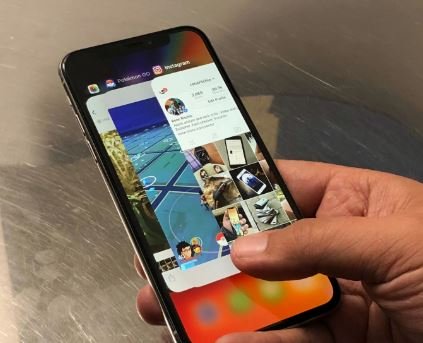
Cómo reparar un iPhone XS de Apple que se congela y se bloquea al azar después de actualizar iOS [Guía de solución de problemas]
11 agosto, 2020
Cómo solucionar problemas de audio en Apple iPhone XS, sonido distorsionado durante las llamadas telefónicas [Guía de solución de problemas]
12 agosto, 2020Repara Apple iPhone XS que se reinicia constantemente y se atasca en el logotipo de Apple

En esta publicación se aborda un problema posterior a la actualización en el iPhone XS de Apple. Siga leyendo para saber qué hacer si su iPhone XS que sigue reiniciando y se queda atascado en el logotipo de Apple después de actualizar a iOS versión 12.2.
Se recomienda actualizar regularmente la versión del sistema operativo de su iPhone. Hacerlo no solo mejorará sus características y desplegará correcciones de errores, sino que también garantizará la estabilidad y seguridad del sistema. Debido a los parches de seguridad integrados, la instalación de la última versión de iOS para su iPhone también lo protegerá de la invasión de la privacidad. Sin embargo, no todas las actualizaciones traen resultados positivos. De hecho, muchos propietarios de iPhone se han visto afectados por diferentes problemas y síntomas que surgen después de instalar nuevas actualizaciones en sus respectivos dispositivos. Los problemas posteriores a la actualización son, por lo tanto, inevitables. Uno de los problemas comunes que pueden ocurrir después de una actualización del sistema en dispositivos iOS es en reinicios aleatorios . Si se encuentra con el mismo dilema después de actualizar su iPhone XS a la última versión disponible, puede consultar las soluciones descritas a continuación.
Además de los errores de actualización, también hay otros factores que pueden causar síntomas similares en sus dispositivos iOS. Las aplicaciones que se han vuelto deshonestas después de los cambios recientes del sistema también pueden desencadenar los mismos síntomas. Además de las aplicaciones no autorizadas, el software malicioso y los archivos dañados también se encuentran entre los posibles culpables. La peor causa posible es el daño de hardware. Este suele ser el caso si los síntomas comenzaron después de que su iPhone se cayó o se mojó. Desafortunadamente para los síntomas relacionados con el hardware, a menudo se necesita servicio para solucionarlos. Los síntomas relacionados con el software, por otro lado, aún se pueden remediar en casa con algunas soluciones.
Las siguientes son un conjunto de soluciones aplicables al reinicio aleatorio y se atascan en los problemas del logotipo de Apple que se atribuyen a errores de software. Lea más para más detalles.
Solución de problemas del iPhone XS que sigue reiniciando o se atasca en el logotipo
Antes de la solución de problemas, también ayuda a verificar en su dispositivo cualquier posible indicación de daño liquido. Como se mencionó anteriormente, el daño físico o líquido también puede ser la causa subyacente del problema. De hecho, muchas personas que han lidiado con los mismos síntomas descubrieron que su dispositivo había obtenido algún tipo de daño por líquido probablemente debido a exposiciones previas a algún líquido. Una forma de verificar en su iPhone cualquier posible rastro de líquido es quitando la tarjeta SIM. Pero antes de hacerlo, asegúrese de apagar su dispositivo por completo. Mientras su teléfono está apagado, puede continuar con estos pasos para extraer correctamente la tarjeta SIM.
- Inserte la herramienta de expulsión de SIM o un clip doblado en el pequeño orificio de la bandeja de la tarjeta SIM.
- Empuje suavemente la herramienta para expulsar la bandeja.
- Extraiga lentamente la bandeja de la tarjeta SIM y luego retire la tarjeta SIM de la ranura.
- Verifique si hay un color rojo en la bandeja SIM o en la ranura de la tarjeta.
- Si no muestra nada más que blanco, significa que su teléfono no ha estado expuesto a ningún líquido y, por lo tanto, no hay daños por líquidos.
En este punto, puede volver a colocar la tarjeta SIM en la bandeja e insertar la bandeja nuevamente en el teléfono. Una vez que la bandeja de la tarjeta SIM esté bloqueada y asegurada en su lugar, vuelva a encender su iPhone y continúe solucionando errores de software con estos métodos posteriores.
Solución n. ° 1: Reinicio forzado de su iPhone XS.
Dado que su teléfono no responde, las opciones de menú, incluidos los comandos de reinicio, son inaccesibles. Dicho esto, no se pudo realizar el reinicio estándar o el reinicio por software. Como alternativa, puede forzar el reinicio de su iPhone XS. Este método funciona de la misma manera que el reinicio por software cuando se trata de tratar con errores aleatorios del sistema y problemas técnicos de la aplicación, incluidos aquellos que activaron el reinicio del teléfono y se atasca en el logotipo de Apple. Este proceso no afectará los datos guardados en su teléfono, por lo que no será necesario crear copias de seguridad. Para empezar, aquí es cómo forzar el reinicio de su iPhone XS:
- Presione y suelte rápidamente el Botón para subir el volumen .
- Presione y suelte rápidamente el Botón para bajar el volumen .
- Por último, mantenga presionado el botón lateral / encendido hasta el logotipo de Apple aparece en la pantalla.
Si el reinicio forzado no corrigió el problema o si su dispositivo continúa reiniciando, puede continuar con la siguiente solución.
Solución n. ° 2: Restablezca todas las configuraciones en su iPhone XS.
Algunas actualizaciones tienden a anular la configuración del sistema y, por lo tanto, podrían generar algunos conflictos, especialmente si ha aplicado algunas configuraciones personalizadas en su dispositivo antes de la actualización. Si la configuración está en mal estado, existe una mayor probabilidad de que otras funciones del sistema se vean afectadas y provoque que el iPhone XS siga reiniciando el problema . En este caso, es posible que el sistema de arranque de su iPhone se haya desestabilizado y, por lo tanto, deba ser modificado nuevamente. Si aún puede acceder al menú de configuración de su teléfono, puede realizar un restablecimiento rápido de la configuración con estos pasos:
- Desde la pantalla de inicio, vaya a [19459021 ] Aplicación de configuración .
- Toque General.
- Seleccione Restablecer .
- Luego, seleccione Restablecer todas las configuraciones .
- Si se le solicita, ingrese su código de acceso y siga la guía en pantalla para completar el proceso.
Después del restablecimiento, todas las configuraciones personalizadas se borran y la configuración de su iPhone se restaura a sus valores y configuración predeterminados. Deberá volver a habilitar las funciones que están deshabilitadas de manera predeterminada para poder usarlas nuevamente en su teléfono.
Si esta solución no funciona y su iPhone XS sigue reiniciando incluso después de esto, pase a la siguiente solución.
Solución n. ° 3: Actualice sus aplicaciones.
Las aplicaciones que se vuelven deshonestas después de una actualización suelen ser aquellas que no se actualizaron. Como se mencionó anteriormente, las aplicaciones no autorizadas también pueden hacer que el teléfono actúe y finalmente se atasque en reinicios aleatorios y el logotipo blanco de Apple. Para eliminar las aplicaciones que se han vuelto deshonestas después de la actualización y desencadenar los síntomas en su iPhone XS que se reinicia constantemente, la actualización de aplicaciones puede ayudar. Si es posible, intente estos pasos:
- Abra la tienda de aplicaciones .
- Navegue a la sección Actualizaciones .
- Actualice las aplicaciones individuales tocando el botón Actualizar junto al nombre de la aplicación. O toque Actualizar todo para instalar todas las actualizaciones de aplicaciones pendientes a la vez.
[Reinicie su teléfono después de instalar todas las actualizaciones de la aplicación y vea si eso soluciona el problema. Si su dispositivo sigue reiniciando después de actualizar las aplicaciones, entonces es hora de solucionar el problema del firmware.
Solución n. ° 4: Restaure su iPhone XS en modo de recuperación.
La restauración del sistema se puede considerar entre las últimas opciones si el problema continúa después de aplicar las soluciones anteriores. Existe una mayor probabilidad de que su sistema telefónico se haya dañado por la actualización reciente y que, por lo tanto, necesite alguna reparación. Por lo tanto, realizar una restauración en modo de recuperación puede considerarse como su próxima opción. Para hacerlo, deberá asegurar una computadora Windows o Mac que tenga instalada la última versión de la aplicación iTunes. Una vez que tenga su computadora lista, conecte su iPhone XS utilizando el cable USB suministrado o el cable Lightning. Cuando su iPhone esté conectado, ingrese al modo de recuperación con estos pasos:
- Presione y suelte rápidamente el botón Subir volumen.
- A continuación, presione y suelte rápidamente el botón Bajar volumen.
- Luego, presione y mantenga presionado el botón lateral / encendido hasta que vea el Conectarse a la pantalla de iTunes [19459022 ] . Esto significa que su iPhone ha entrado en modo de recuperación.
- Cuando vea la opción de Actualizar o Restaurar , elija Actualiza si quieres restaurar sin eliminar archivos.
Al hacerlo, iTunes comenzará a descargar el último software para su dispositivo. Si opta por restaurar desde una copia de seguridad de iOS anterior, seleccione la opción Restaurar .
Seleccione el archivo de copia de seguridad de iOS desde el que desea restaurar y luego siga el resto de las instrucciones en pantalla para completar el proceso de restauración del sistema. No desconecte su iPhone de la computadora a menos que se le solicite un mensaje de iTunes para hacerlo. Después de hacer esto y su iPhone sigue reiniciando, debe realizar el siguiente procedimiento.
Solución # 5: Restaura tu iPhone XS usando el modo DFU.
Cuando su iPhone es totalmente disfuncional después de la actualización e incluso después de realizar una restauración del modo de recuperación, la restauración a través del modo DFU (Actualización del firmware del dispositivo) puede considerarse como el último recurso. Esto pondrá su dispositivo en un estado en el que el iOS aún puede comunicarse con iTunes incluso si está totalmente dañado. Al igual que la restauración en modo de recuperación, realizar una restauración en modo DFU también requiere el uso de iTunes en una computadora. Por lo tanto, prepare su computadora e iTunes y continúe con estos pasos si desea arriesgarse en la restauración del modo DFU. Primero, conecte su iPhone usando el cable USB provisto. Una vez conectado, coloque su iPhone XS en modo DFU realizando estos pasos:
- Presione y suelte rápidamente Botón para subir el volumen .
- Presione y suelte rápidamente Botón para bajar el volumen.
- Luego, mantenga presionado el botón Deslizar / Encender hasta que la pantalla se vuelva negra.
- Mantenga presionado Botón para bajar el volumen mientras mantiene presionado el Botón lateral .
- Espere unos segundos, luego suelte el botón Deslizar / Encender mientras mantiene presionado el botón Bajar volumen hasta que aparezca un mensaje emergente en su pantalla que dice «iTunes ha detectado el iPhone en modo de recuperación».
Una vez que su iPhone ha entrado en modo DFU, siga las instrucciones en pantalla para restaurar su dispositivo en iTunes. Aparecerá un mensaje, luego toque Restaurar para confirmar el proceso de restauración del modo DFU.
Soluciones alternativas a tener en cuenta para iPhone que sigue reiniciando
Si ha probado las soluciones anteriores y el problema persiste, aún tiene Una última opción que se puede hacer desde su final. Varias aplicaciones de terceros diseñadas para iOS ahora están disponibles de forma gratuita. Estas aplicaciones están diseñadas para solucionar problemas de pantalla atascada como pantalla negra, problema de reinicio y problemas de logotipo de Apple que se atribuyen a errores importantes del sistema, sin causar pérdida permanente de datos.
Una de las herramientas que sirven para tal propósito es el iMyfone D-Back software de reparación y recuperación de iOS. Todo lo que tiene que hacer es descargar el programa en su computadora o Mac y ejecutarlo. Luego, conecte su iPhone usando el cable USB provisto debe gustarle lo que hizo al usar iTunes. Luego, siga los comandos y controles en pantalla para reparar y restaurar su iPhone XS.
También hay muchas otras herramientas que puedes probar aparte del ejemplo dado. Simplemente elija la herramienta que cree que se adaptará mejor a sus necesidades. Revisar las revisiones anteriores también lo ayudará a evaluar la eficacia del software y, por lo tanto, debería llevarlo a obtener la mejor herramienta para usar.
Si ya ha agotado todos los medios posibles para solucionar el problema, pero aún así no tiene suerte, entonces debe escalar el problema a su proveedor / proveedor de servicios o Soporte de Apple para más recomendaciones. Alternativamente, puede llevar su iPhone al centro de servicio autorizado por Apple más cercano y hacer que lo examine un técnico de Apple para realizar más evaluaciones.
Espero que hayamos podido ayudarlo a reparar su iPhone XS que se sigue reiniciando. Le agradeceríamos que nos ayudara a correr la voz, así que comparta esta publicación si la encuentra útil. Muchas Gracias Por Leer!


